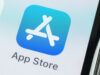Come usare il saldo ID Apple
Recentemente, ti è stata regalata una carta Apple che, dopo averla riscattata tramite il relativo codice, ti ha consentito di aumentare l’importo disponibile sul tuo ID Apple. Il problema, però, è che non ti è ben chiaro come può essere utilizzato il saldo in questione: per questo motivo, hai effettuato alcune ricerche sul Web e sei finito dritto su questa mia guida.
Se le cose stanno come le ho appena descritte, lasciati dire che sei capitato nel posto giusto al momento giusto. Con la guida di oggi, infatti, ti mostrerò come usare il saldo ID Apple fornendoti tutte le indicazioni di cui hai bisogno. Per prima cosa, sarà mio compito spiegarti come verificare l’importo disponibile sul proprio account Apple e come questo può essere usato. Successivamente, troverai la procedura dettagliata per acquistare app, attivare abbonamenti e fare acquisti su Apple Store pagando con il saldo ID Apple.
Come dici? È proprio quello che volevi sapere? Allora dilunghiamoci oltre e vediamo insieme come procedere. Mettiti comodo, prenditi tutto il tempo che ritieni opportuno e dedicati alla lettura dei prossimi paragrafi. Seguendo attentamente le indicazioni che sto per dati e provando a metterle in pratica, sono sicuro che riuscirai non solo a verificare il saldo disponibile sul tuo account Apple ma anche utilizzarlo per i tuoi pagamenti. Scommettiamo?
Indice
- Come può essere usato il saldo ID Apple?
- Come verificare saldo ID Apple
- Come pagare con saldo ID Apple
Come può essere usato il saldo ID Apple?

Prima di mostrarti nel dettaglio come usare il saldo ID Apple lascia che ti fornisca alcune informazioni preliminari a tal riguardo.
Innanzitutto, come probabilmente già saprai, il saldo ID Apple è il credito disponibile sul proprio account Apple, che può essere aumentato sia manualmente tramite carta di credito/debito, PayPal o credito telefonico che acquistando una carta regalo Apple.
Il saldo in questione può essere utilizzato per effettuare diverse tipologie di acquisti: infatti, è disponibile come metodo di pagamento per comprare app e giochi dall’App Store e può essere utilizzando anche per effettuare acquisti in-app o attivare abbonamenti di specifiche applicazioni.
A tal proposito, ti informo che il saldo ID Apple è disponibile anche per attivare e pagare abbonamenti Apple, come Apple Music, Apple Arcade, Apple TV+ e iCloud+. Non può essere usato, invece, per attivare AppleCare+.
Inoltre, puoi usare il saldo ID Apple anche per acquistare musica, film e libri da iTunes Store, Apple TV e Apple Books, oltre che per acquistare prodotti e accessori sul sito ufficiale di Apple o usando l’app Apple Store.
Infine, ti segnalo che seppur In Famiglia, il servizio di Apple che consente di creare un gruppo con altri membri della famiglia per condividere acquisti, abbonamenti e altre tipologie di servizi, consenta di condividere anche il proprio metodo di pagamento permettendo ad altri componenti della famiglia di utilizzarlo per effettuare acquisti, non è consentito condividere il saldo ID Apple. Chiarito questo, vediamo come procedere.
Come verificare saldo ID Apple
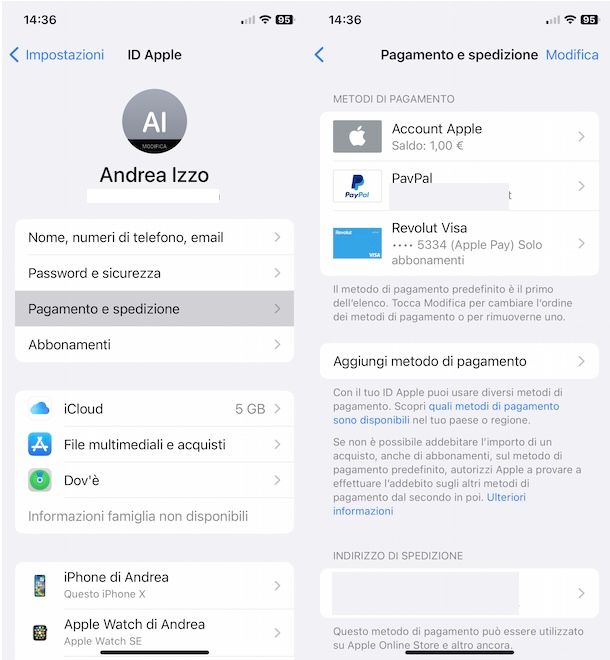
Adesso che hai ben chiaro come può essere usato il saldo ID Apple, potrebbe esserti utile sapere anche come verificare l’importo disponibile sul tuo account.
Da iPhone e iPad, non devi far altro che accedere alle Impostazioni di iOS/iPadOS premendo sull’icona della rotella d’ingranaggio e fare tap sul tuo nome visualizzato in alto. Accedi, poi, alla sezione Pagamento e spedizione premendo sull’apposita voce e, nella nuova schermata visualizzata, trovi indicato l’importo disponibile in prossimità della voce Saldo ID Apple.
In alternativa, puoi verificare il saldo ed eventualmente aumentarlo anche avviando l’App Store premendo sulla sua icona (la “A” bianca su sfondo azzurro) e facendo tap sulla tua foto, in alto a destra: l’importo disponibile è indicato in prossimità della voce Saldo dell’account. In entrambi i casi, se non visualizzi alcuna opzione relativa al saldo, significa che l’importo disponibile è pari a zero.
In tal caso, puoi eventualmente ricaricare saldo ID Apple premendo sulla voce Aggiungi credito all’account e specificando l’importo da aggiungere selezionando una delle opzioni disponibili tra 25, 50 e 100 euro. Puoi anche aggiungere un importo personalizzato premendo sulla voce Altro, tenendo in considerazione che l’importo minimo da ricaricare è pari a 1 euro e che il saldo disponibile non può essere superiore a 2.000 euro.
Se, invece, hai una carta regalo Apple, seleziona l’opzione Usa carta regalo o codice promozionale e segui le indicazioni mostrate a schermo per riscattare l’importo della carta in tuo possesso. A tal proposito, potrebbe esserti utile la mia guida su come utilizzare carta Apple.
Se preferisci procedere da Mac, è sufficiente avviare l’App Store premendo sulla sua icona (la “A” bianca su sfondo azzurro) presente nella barra Dock: l’importo disponibile è indicato in prossimità del tuo nome, in basso a sinistra.
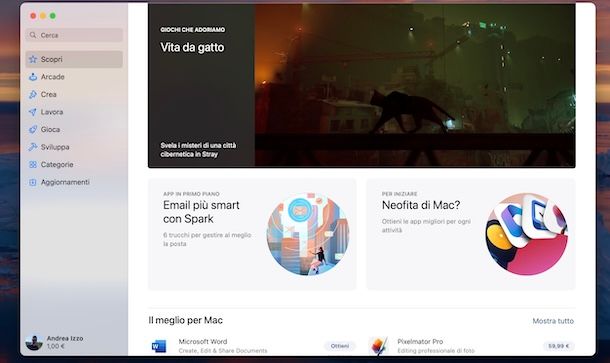
Se desideri aumentarlo, clicca sul tuo nome e premi sull’opzione Usa carta regalo, per riscattarne l’importo di una carta regalo Apple in tuo possesso.
Per aumentare il saldo a tua disposizione utilizzando il metodo di pagamento associato al tuo ID Apple, invece, seleziona l’opzione Impostazioni account, individua la sezione Account Apple e clicca sull’opzione Aggiungi credito. Per la procedura dettagliata, puoi fare riferimento al mio tutorial su come caricare App Store.
Come pagare con saldo ID Apple
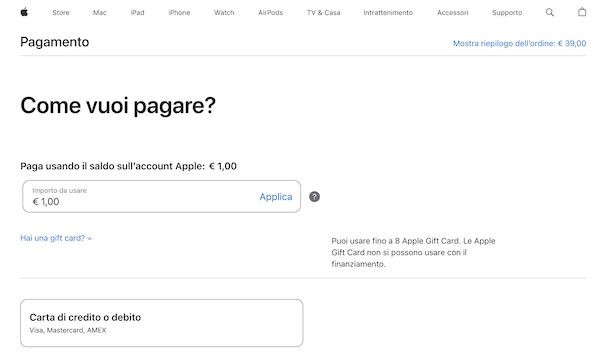
La procedura per pagare con saldo ID Apple è piuttosto semplice in quanto l’importo disponibile verrà automaticamente utilizzato come metodo di pagamento principale. Di conseguenza, a prescindere che la tua intenzione sia quella di acquistare un’app, attivare un abbonamento o effettuare un acquisto su Apple Store, è sufficiente procedere al pagamento e confermare quest’ultimo.
Per capire meglio, facciamo qualche esempio pratico. Se desideri acquistare un’applicazione su iPhone/iPad usando il saldo disponibile sul tuo account Apple, avvia l’App Store, cerca l’app di tuo interesse, fai tap sul relativo prezzo e, quando richiesto, conferma il pagamento tramite Face ID, Touch ID o immissione della password dell’ID Apple. A tal proposito, potrebbe esserti utile la mia guida su come acquistare su App Store senza carta di credito.
Allo stesso modo puoi procedere anche per l’attivazione di un abbonamento ai servizi Apple tra quelli che ti ho indicato nelle righe iniziali di questa guida, tenendo in considerazione che anche il relativo rinnovo automatico usa il saldo Apple (se disponibile) come metodo di pagamento principale.
La procedura è pressoché identica anche per acquistare su iTunes, Apple Books e Apple TV (compresi i contenuti a noleggio): infatti, è sufficiente premere sul prezzo relativo al contenuto che intendi acquistare e confermare il pagamento come ti ho indicato in precedenza. Inoltre, tutte le indicazioni che ti ho appena fornito solo valide anche procedendo da Mac.
Per quanto riguarda, invece, l’uso del saldo Apple su Apple Store, nella schermata relativa al pagamento è necessario specificare di voler usare il saldo disponibile sul proprio account.
Dopo aver avviato l’app in questione, cerca il primo articolo da acquistare, accedi alla relativa schermata e fai tap sul pulsante Aggiungi, per aggiungerlo al carrello del tuo account, e ripeti l’operazione per eventuali altri articoli.
Quando sei pronto per effettuare il pagamento, premi sulla voce Shopping bag collocata nel menu in basso, seleziona l’opzione Acquista con Apple Pay e, nella nuova schermata visualizzata, individua la voce Saldo account Apple.
Adesso, fai tap sull’opzione Usa il saldo disponibile [importo] e premi sul pulsante Applica, in alto a destra. Ti segnalo che puoi anche usare solo parte del saldo disponibile, specificando l’importo di tuo interesse nel campo Saldo account Apple.
Inserisci, poi, eventuali altri dati richiesti e premi sul pulsante Continua con Apple Pay, per procedere al pagamento.
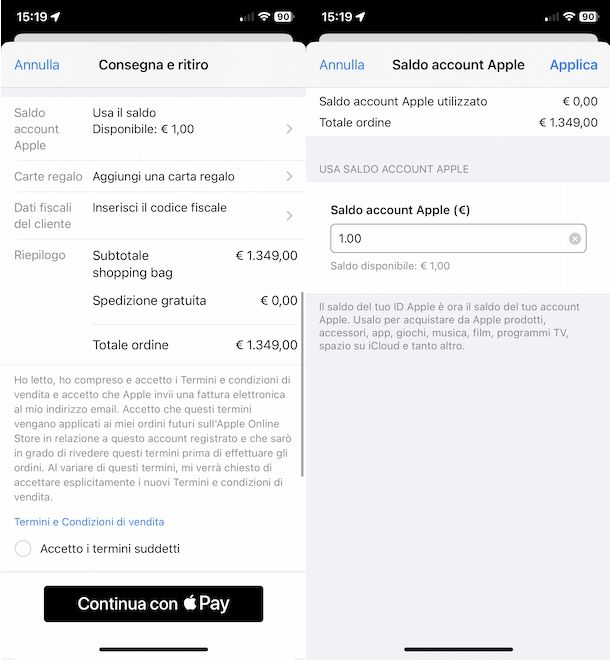
Da computer, invece, collegati al sito ufficiale di Apple e, per prima cosa, accedi con il tuo ID Apple. Fatto ciò, clicca sul pulsante Acquista relativo al prodotto di tuo interesse, specifica eventuali dettagli aggiuntivi richiesti e premi sul pulsante Aggiungi, per aggiungerlo al carrello del tuo account.
Per procedere al pagamento, clicca sull’icona della busta, in alto a destra, seleziona le opzioni Mostra la shopping bag e Vai alla cassa e inserisci i dati di spedizione o di ritiro. Premi, poi, sul pulsante Vai al pagamento e, nella schermata Come vuoi pagare?, clicca sull’opzione Applica relativo al tuo saldo ID Apple.
Infine, aggiungi un eventuale carta di credito/debito nel caso in cui il saldo disponibile non fosse sufficiente per coprire l’intero importo da pagare e premi sul pulsante per pagare. Semplice, vero?
In qualità di affiliati Amazon, riceviamo un guadagno dagli acquisti idonei effettuati tramite i link presenti sul nostro sito.

Autore
Salvatore Aranzulla
Salvatore Aranzulla è il blogger e divulgatore informatico più letto in Italia. Noto per aver scoperto delle vulnerabilità nei siti di Google e Microsoft. Collabora con riviste di informatica e cura la rubrica tecnologica del quotidiano Il Messaggero. È il fondatore di Aranzulla.it, uno dei trenta siti più visitati d'Italia, nel quale risponde con semplicità a migliaia di dubbi di tipo informatico. Ha pubblicato per Mondadori e Mondadori Informatica.